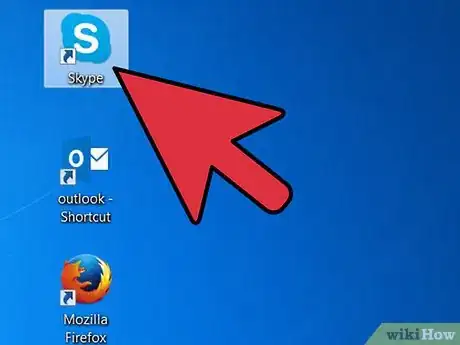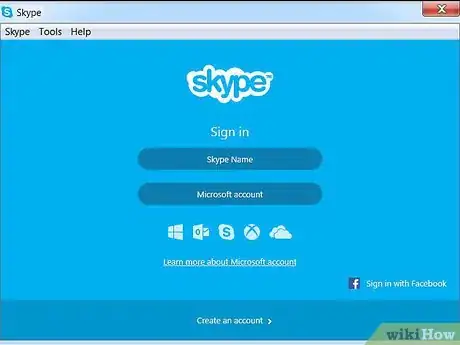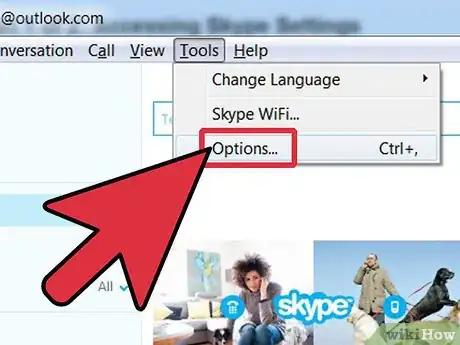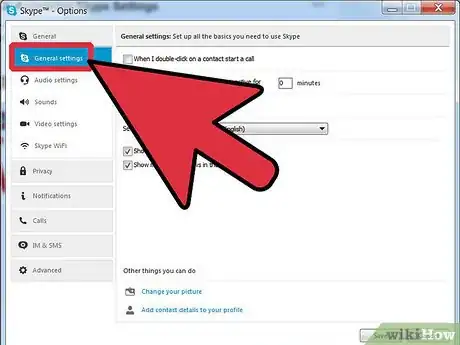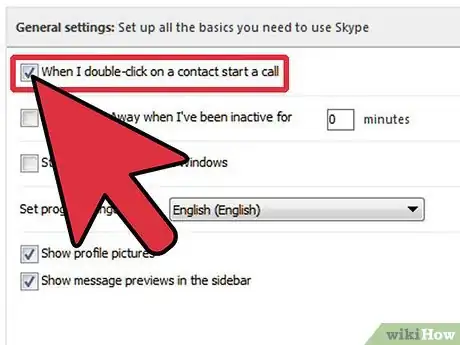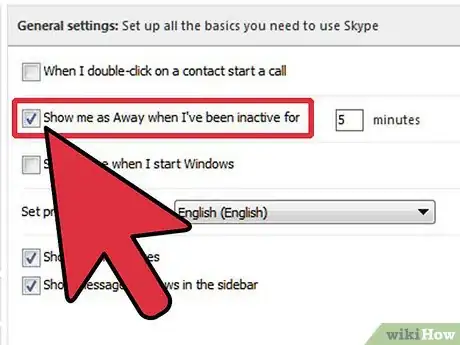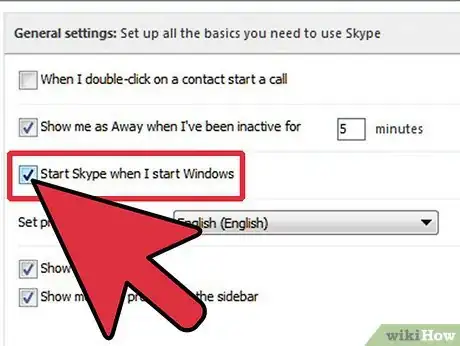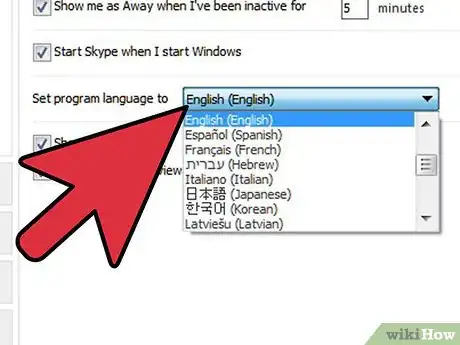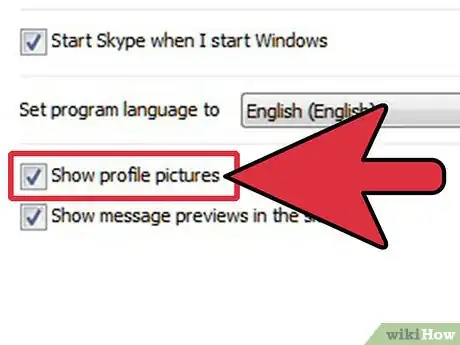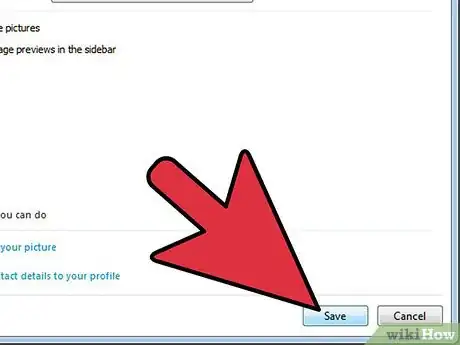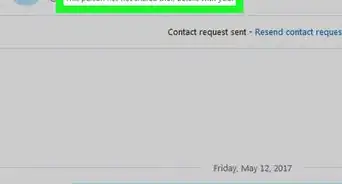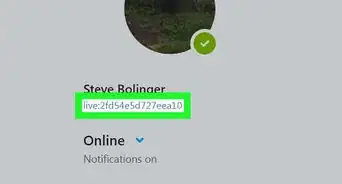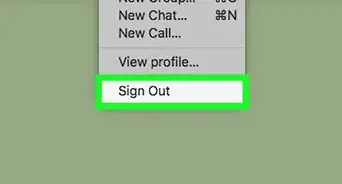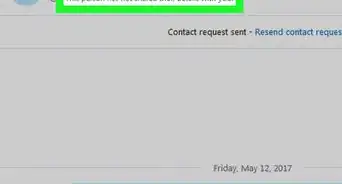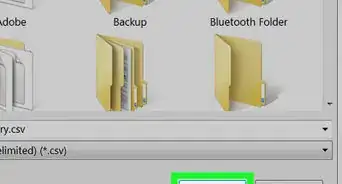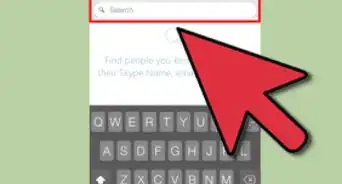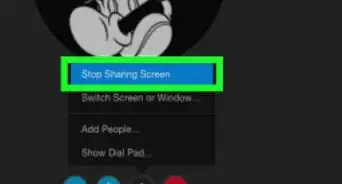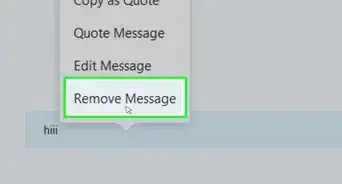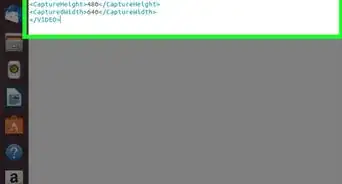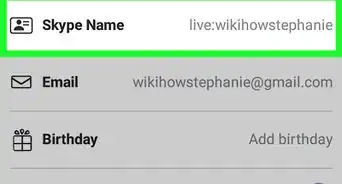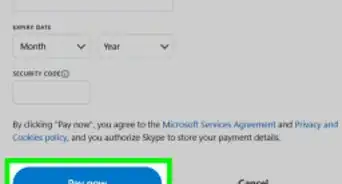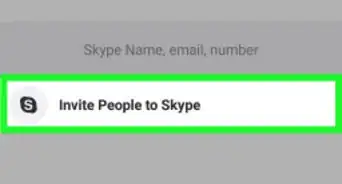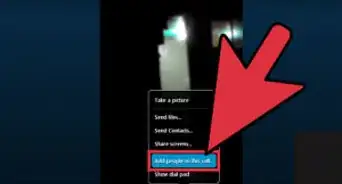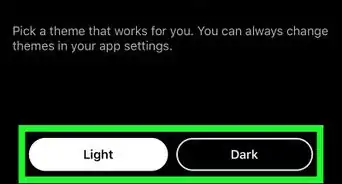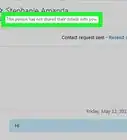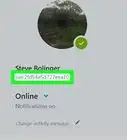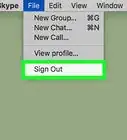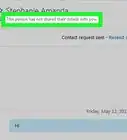wikiHow est un wiki, ce qui veut dire que de nombreux articles sont rédigés par plusieurs auteurs(es). Pour créer cet article, des auteur.e.s volontaires ont participé à l'édition et à l'amélioration.
Cet article a été consulté 1 346 fois.
Il existe de nombreuses plateformes en ligne qui ont pour objectif d'aider les gens à se rapprocher et Skype est l'une des plus populaires d'entre elles. Skype vous permet d'avoir des discussions par écrit, par oral ou en vidéo avec vos amis et votre famille, où qu'ils soient et où que vous soyez, et ce totalement gratuitement. De plus, avec le nombre croissant d'employés disséminés aux quatre coins du globe, Skype est aussi utilisé pour un usage commercial et ajoute une nouvelle dimension au monde du capital. Heureusement, vous pourrez éditer vos paramètres Skype en un tour de main pour vous configurer un profil qui vous va comme un gant.
Étapes
Partie 1
Partie 1 sur 2:Accéder aux paramètres de Skype
-
1Lancez Skype. Recherchez l'application Skype dans l'explorateur de votre dossier Programmes, menu Démarrer ou Bureau et ouvrez-la.
-
2Connectez-vous sur Skype. Choisissez Nom Skype dans la fenêtre d'identification, entrez votre identifiant et votre mot de passe dans les champs correspondants, puis cliquez sur Se connecter.
-
3Ouvrez vos paramètres Skype. Pour ce faire, une fois que vous êtes connecté sur votre profil Skype, cliquez sur Outils en haut à gauche de l'écran. Un menu déroulant va apparaitre. Dans ce menu, cliquez sur Options afin d'ouvrir vos paramètres Skype.
-
4Visualisez les paramètres généraux. Après avoir cliqué sur Options, vous serez ramené dans l'onglet des paramètres généraux. Si pour une raison ou pour une autre vous visualisez un onglet différent, sélectionnez Général dans les onglets à gauche de l'écran.
- Vous pouvez dès à présent commencer à éditer vos paramètres généraux.
Publicité
Partie 2
Partie 2 sur 2:Gérer les paramètres généraux sur Skype
-
1Activez ou désactivez l'appel par doubleclic. Juste en dessous de l'onglet Général on trouve Paramètres généraux, qui est déjà sélectionné pour vous. La première option est Lancer l'appel lorsque je doubleclique sur un contact. Cochez la case si vous souhaitez activer cette option ou laissez-la décochée, si vous ne le souhaitez pas.
- Cette option est excellente si vous utilisez Skype plus comme un téléphone que comme un service de discussion instantanée.
-
2Définissez le nombre de minutes d'inactivité avant d'être Absent. Cette option des Paramètres généraux peut vous mettre automatiquement en mode Absent si vous avez été inactif pendant un certain temps. Cochez la case afin d'activer la fonctionnalité et indiquez le nombre de minutes qui devront s'écouler avant d'afficher le statut Absent.
- Cela fonctionne bien si vous vaquez à vos occupations loin de l'ordinateur et que vous voulez en informer vos contacts.
-
3Décidez si vous voulez que Skype s'allume au démarrage de Windows. Cette option vous permet de paramétrer Skype pour qu'il se lance automatiquement lorsque vous démarrez votre ordinateur. Activez-la en cochant la case qui se trouve à côté.
- Cela vous permettra d'économiser du temps si vous utilisez beaucoup Skype et que vous oubliez souvent de vous y connecter.
-
4Configurez la langue de votre programme. L'option suivante de la liste est la langue que vous voulez utiliser pour le programme tout entier. Cliquez simplement sur le menu déroulant en vue d'afficher la liste des langages. Déroulez la liste et cliquez sur le langage que vous préférez.
-
5Activez ou désactivez les photos de profil de votre liste de contacts. Si vous n'aimez pas voir une liste de contacts toute blanche, cochez la case qui permet d'activer les photos miniatures des profils de vos amis dans votre liste de contacts.
-
6Sauvegardez vos paramètres. Une fois que vous avez configuré les paramètres généraux à votre convenance, examinez rapidement le tout. Cliquez sur le bouton Sauvegarder en bas de la page afin de graver vos paramètres dans la pierre, au moins jusqu'à ce que vous changiez à nouveau d'avis.Publicité